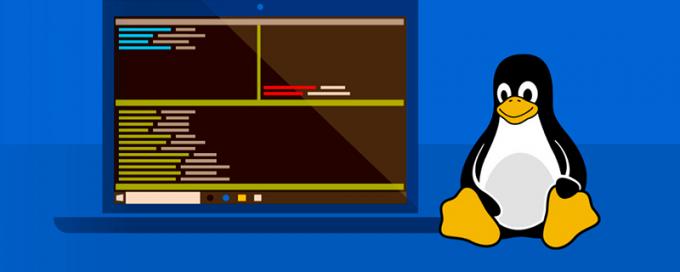|
操作系统的负载状态,反映了应用程序的资源使用情况,从中能找出应用程序优化的瓶颈所在。 系统平均负载,是指处于运行或不可打扰状态的进程的平均数。\ 处于运行,表示运行态,占用 CPU,或就绪态,等待 CPU 调度。\ 不可打扰,表示阻塞,正在等待 I/O 推荐:【linux视频教程】 在 Linux 系统中,要查看负载情况一般使用 uptime 命令(w 命令和 top 命令也行)* 一、uptime 命令
以上信息的解析如下: 16:33:56 : 当前时间 up 69 days, 5:10 : 系统运行了 69 天 5 小时 10 分 1 user : 当前有 1 个用户登录了系统 load average: 0.14, 0.24, 0.29 : 系统在过去 1 分钟内,5 分钟内,15 分钟内的平均负载 load average: 0.14, 0.24, 0.29 : 系统在过去 1 分钟内,5 分钟内,15 分钟内的平均负载 平均负载解析 查看逻辑 CPU 核心数:
运行结果表示,有 1 个逻辑 CPU 核心。以 1 个 CPU 核心为例,假设 CPU 每分钟最多处理 100 个进程 – load=0,没有进程需要 CPU load=0.5,CPU 处理了 50 个进程 load=1, CPU 处理了 100 个进程,这时 CPU 已被占满,但系统还是能顺畅运作的 load=1.5, CPU 处理了 100 个进程,还有 50 个进程正在排除等着 CPU 处理,这时,CPU 已经超负荷工作了 为了系统顺畅运行,load 值最好不要超过 1.0,这样就没有进程需要等待了,所有进程都能第一时间得到处理。\ 很显然,1.0 是一个关键值,超过这个值,系统就不在最佳状态了。 一般 0.7 是一个比较理想的值。\ 另外,load 值的健康状态还跟系统 CPU 核心数相关,如果 CPU 核心数为 2,那么 load 值健康值应该为 2,以此类推。 \ 评价系统的负载一般采用 15 分钟内的那个平均负载值。 二、w 命令
第 1 行:与 uptime 一相同。 \ 第 2 行以下,当前登录用户的列表。 三、top 命令
第 1 行:与 uptime 一相同。 第 2 行:进程数信息。 Tasks: 99 total : 总共有 99 个进程 1 running : 1 个进程正在占用 CPU 98 sleeping : 98 个睡眠进程 0 stopped : 0 个停止的进程 0 zombie : 0 个僵尸进程 第 3 行 : CPU 使用率 us (user): 非 nice 用户进程占用 CPU 的比率 sy (system): 内核、内核进程占用 CPU 的比率 ni (nice): 用户进程空间内改变过优先级的进程占用 CPU 比率 id (idle): CPU 空闲比率,如果系统缓慢而这个值很高,说明系统慢的原因不是 CPU 负载高 wa (iowait): CPU 等待执行 I/O 操作的时间比率,该指标可以用来排查磁盘 I/O 的问题,通常结合 wa 和 id 判断 hi (Hardware IRQ): CPU 处理硬件中断所占时间的比率 si (Software Interrupts): CPU 处理软件中断所占时间的比率 st (steal): 流逝的时间,虚拟机中的其他任务所占 CPU 时间的比率 需要注意的一些情形: 用户进程 us 占比高,I/O 操作 wa 低:说明系统缓慢的原因在于进程占用大量 CPU,通常还会伴有教低的空闲比率 id,说明 CPU 空转时间很少。 I/O 操作 wa 低,空闲比率 id 高:可以排除 CPU 资源瓶颈的可能。 I/O 操作 wa 高:说明 I/O 占用了大量的 CPU 时间,需要检查交换空间的使用,交换空间位于磁盘上,性能远低于内存,当内存耗尽开始使用交换空间时,将会给性能带来严重影响,所以对于性能要求较高的服务器,一般建议关闭交换空间。另一方面,如果内存充足,但 wa 很高,说明需要检查哪个进程占用了大量的 I/O 资源。 更多负载情形,可在实际中灵活判断。 四、iostat 命令 iostat 命令可以查看系统分区的 IO 使用情况
一些值得注意的 IO 指标 : Device : 磁盘名称 tps : 每秒 I/O 传输请求量 Blk_read/s : 每秒读取多少块,查看块大小可参考命令 tune2fs Blk_wrtn/s : 每秒写取多少块 Blk_read : 一共读了多少块 –Blk_wrtn : 一共写了多少块 五、iotop 命令 iotop 命令类似于 top 命令,但是显示的是各个进程的 I/O 情况,对于定位 I/O 操作较重的进程有比较大的作用。\
可以看到不同任务的读写强度。 六、sysstat 工具 很多时候当检测到或者知道历史的高负载状况时,可能需要回放历史监控数据,这时 sar 命令就派上用场了,sar 命令同样来自 sysstat 工具包,可以记录系统的 CPU 负载、I/O 状况和内存使用记录,便于历史数据的回放。 sysstat 的配置文件在 /etc/sysconfig/sysstat 文件,历史日志的存放位置为 /var/log/sa\ 统计信息都是每 10 分钟记录一次,每天的 23:59 会分割统计文件,这些操作的频率都在 /etc/cron.d/sysstat 文件配置。\ 七、sar 命令 使用 sar 命令查看当天 CPU 使用:
使用 sar 命令查看当天内存使用:
使用 sar 命令查看当天 IO 统计记录:
更多 sar 用法,请 man sar 。 (责任编辑:admin) |